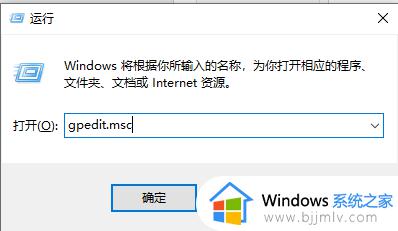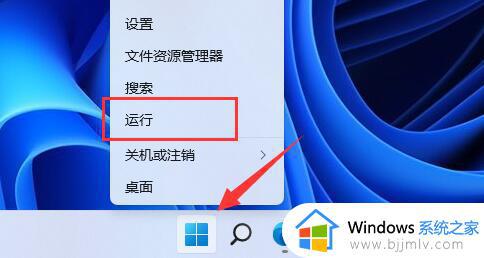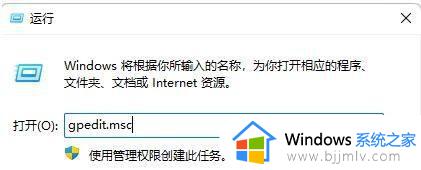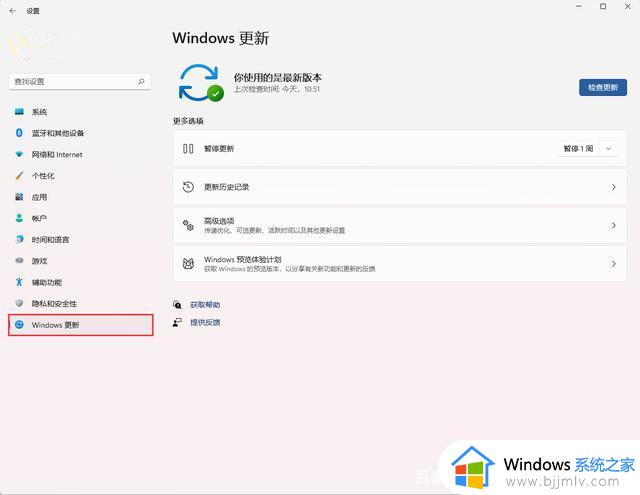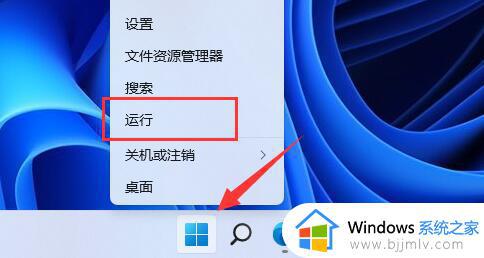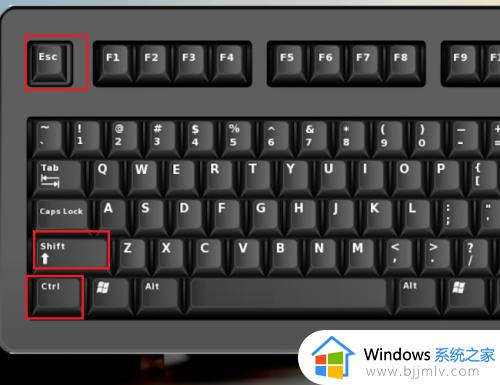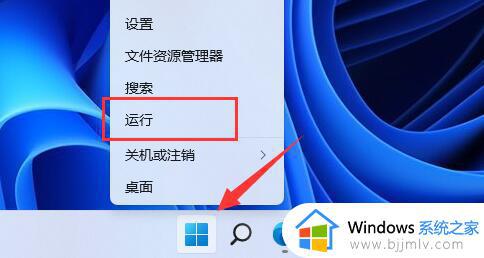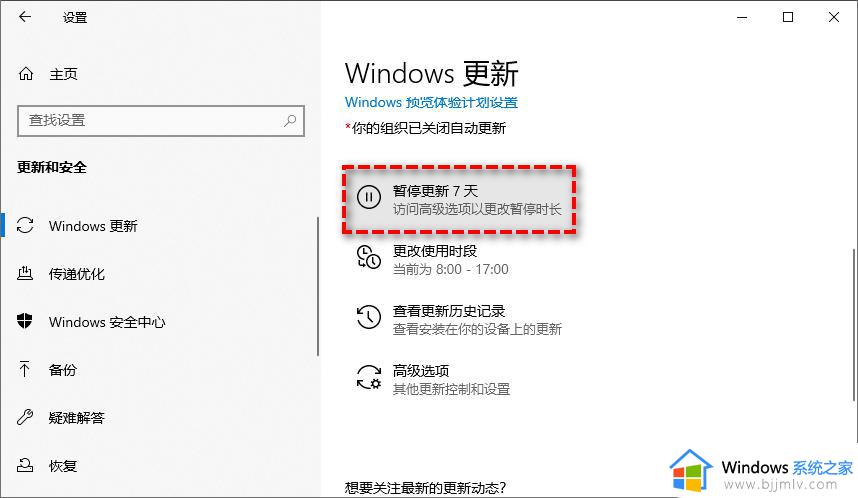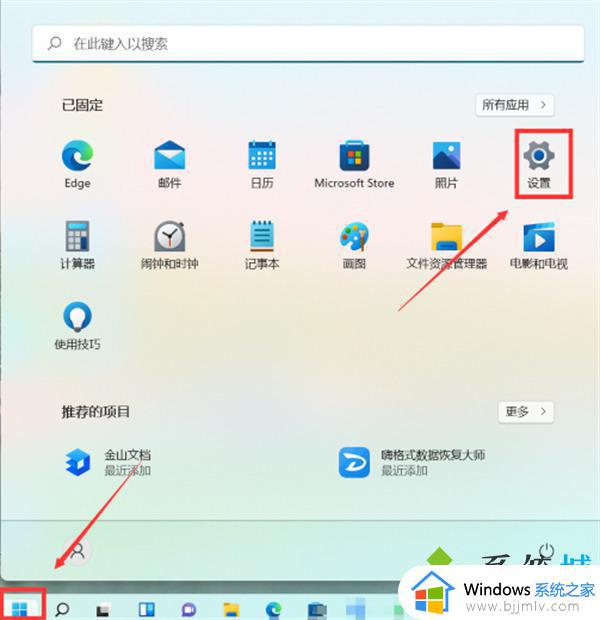win11会自动更新驱动吗?win11自动更新驱动怎么关闭
更新时间:2024-05-21 13:31:55作者:runxin
我们在日常使用win11系统的过程中,也需要每隔一段时间就对电脑硬件的相关驱动程序进行更新,当然有些用户也在咨询小编win11会自动更新驱动吗?其实在win11电脑中安装的各种硬件驱动程序都是默认自动更新的,对此小编在这里就给大家讲解一下win11自动更新驱动怎么关闭完整步骤。
具体方法如下:
1、首先右键开始菜单,打开“运行”。
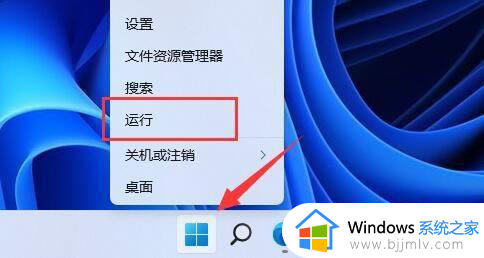
2、接着输入“gpedit.msc”回车运行打开组策略。
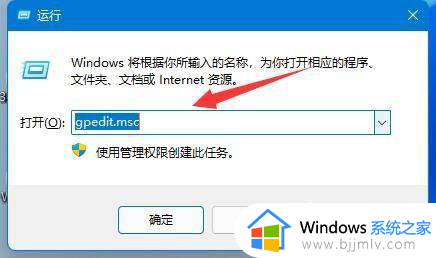
3、然后依次进入“计算机配置”-“管理模板”-“Windows组件”。
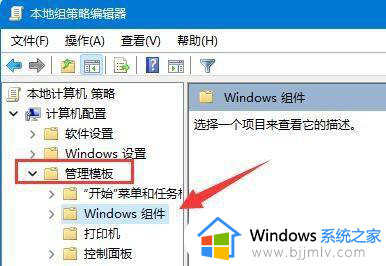
4、再打开“Windows更新”下的“管理从Windows更新提供的更新”。
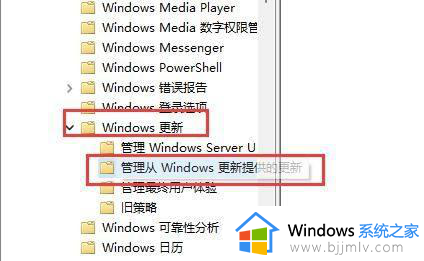
5、随后双击打开右侧“Windows更新不包括驱动程序”策略。
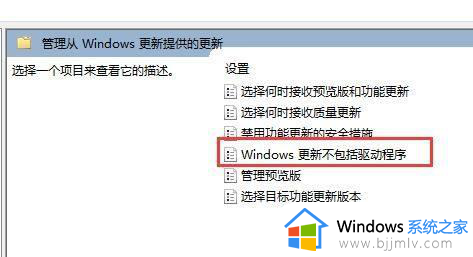
6、最后勾选“已启用”并“确定”保存即可。
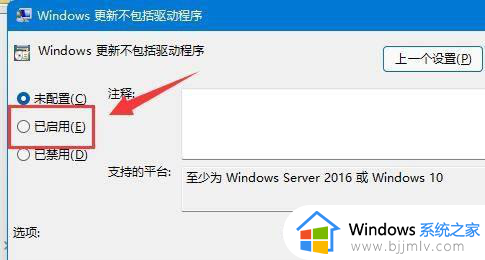
这篇文章的内容就是有关win11自动更新驱动怎么关闭完整步骤了,还有不清楚的用户就可以参考一下小编的步骤进行操作,希望本文能够对大家有所帮助。